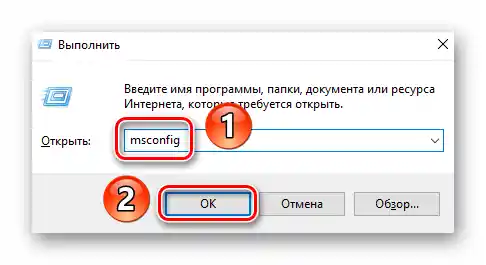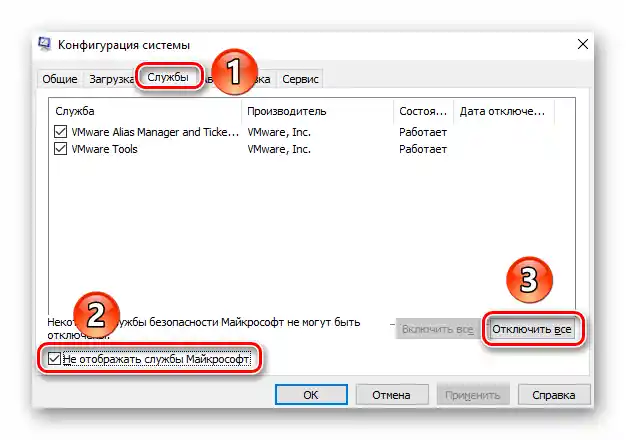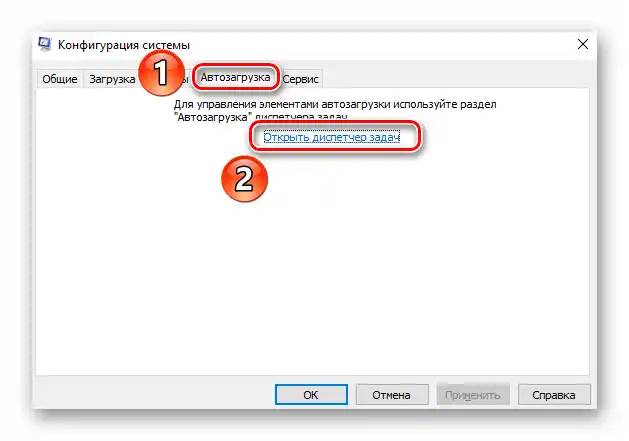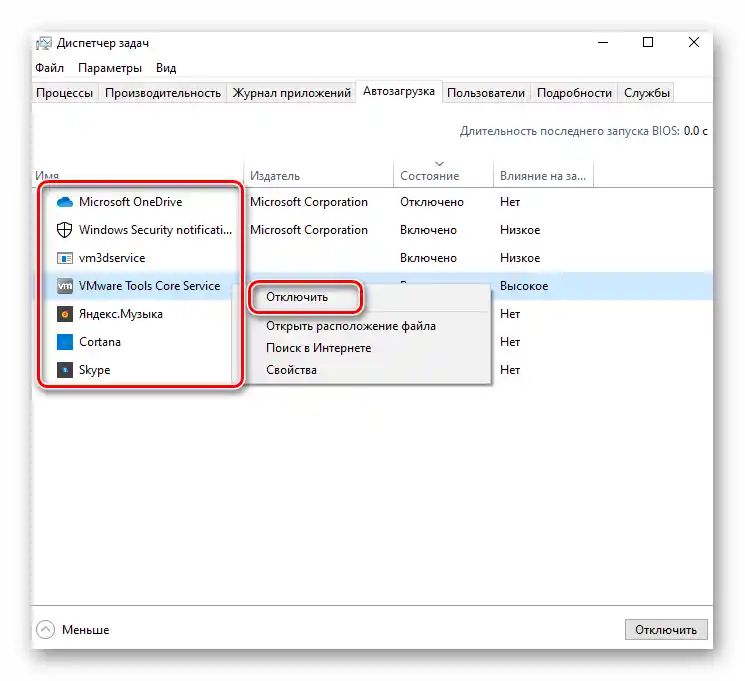Sadržaj:
- Metod 1: Promena boot direktorijuma i fajlova
- Metod 2: Brisanje i onemogućavanje softvera trećih strana
- Metod 3: Skeniranje hard diska i provera prostora
- Metod 4: Onemogućavanje eksternih uređaja za skladištenje
- Metod 5: Promene stanja servisa
- Metod 6: Ažuriranje nakon "čistog" pokretanja OS-a
- Pitanja i odgovori: 1
Metod 1: Promena boot direktorijuma i fajlova
Svako ažuriranje Windows 10 prati preuzimanje fajlova koji se koriste u procesu instalacije. Ako su preuzeti sa greškom ili nisu potpuno, ažuriranje će propasti. U takvim situacijama treba pokušati da obrišete prethodno preuzete fajlove ili preimenujete direktorijume.
- Otvorite "Explorer" sistema koristeći kombinaciju tastera "Windows+E". Sa njim prođite sledećim putem:
C:WindowsSoftwareDistributionDownloadObrišite sve foldere i fajlove koji se nalaze u direktorijumu "Download", nakon čega ponovo pokušajte da pokrenete operacije ažuriranja.
- Ako problem ne nestane, pokušajte da preimenujete folder "SoftwareDistribution" u "SoftwareDistribution.bak". On se nalazi na putu
C:Windows. - Na sličan način preimenujte folder "Catroot2" u "Catroot2.bak". Ovaj folder ćete pronaći na putu
C:Windowssystem32. - Nakon toga restartujte sistem na bilo koji pogodan način i ponovo pokrenite funkciju pretrage i instalacije ažuriranja.
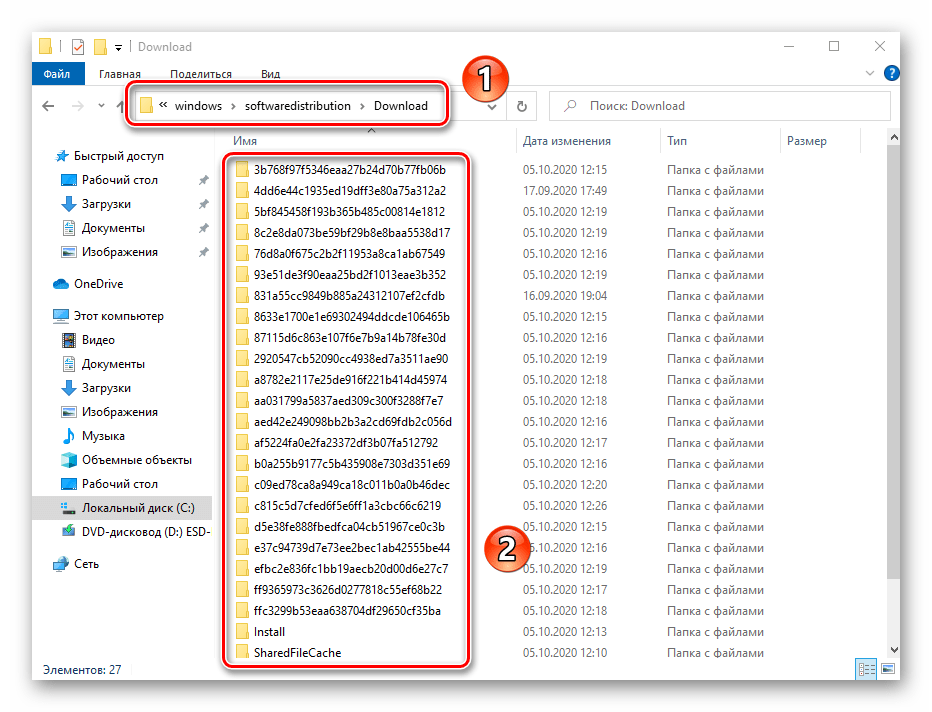
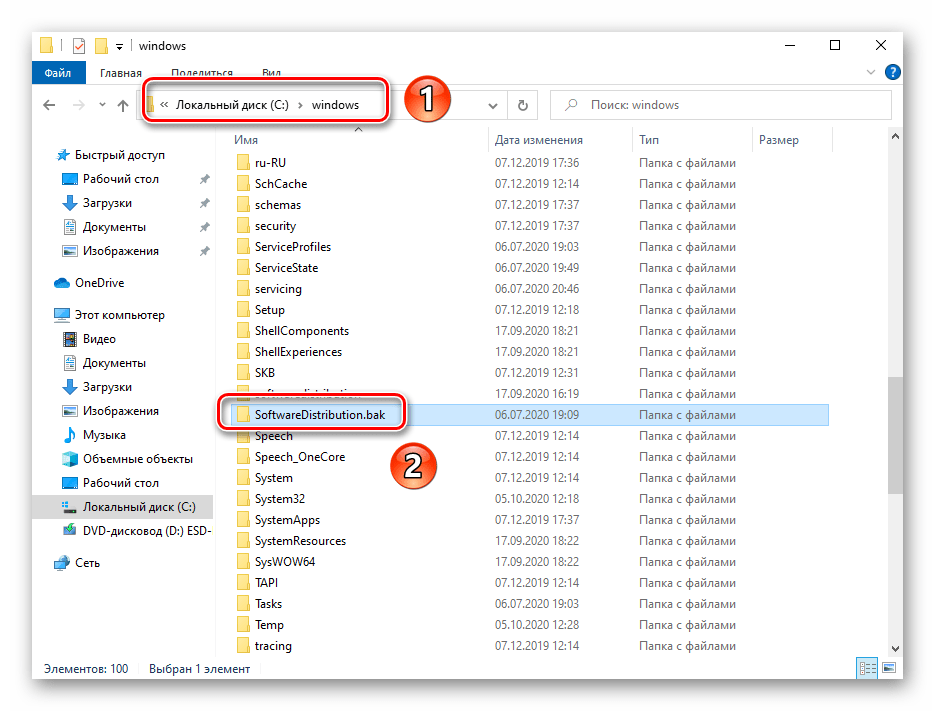
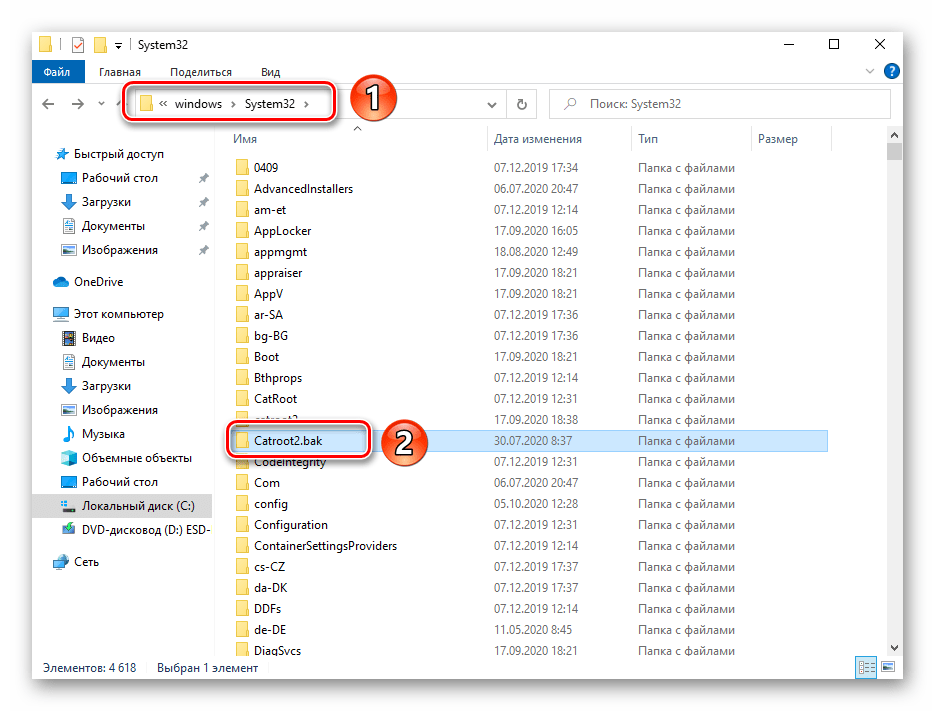

Takođe pročitajte: Metodi za restartovanje Windows 10
Metod 2: Brisanje i onemogućavanje softvera trećih strana
Ponekad ispravnom ažuriranju sistema smetaju programi trećih strana instalirani na računaru ili laptopu.Prema recenzijama korisnika, najčešće takve aplikacije su antivirusni programi i programi za šifrovanje podataka (na primer, KryptoPro). Pre nego što započnete instalaciju ažuriranja 1903, pokušajte da isključite sličan softver ili ga potpuno uklonite iz sistema.
Detaljnije: Uklanjanje aplikacija u Windows 10
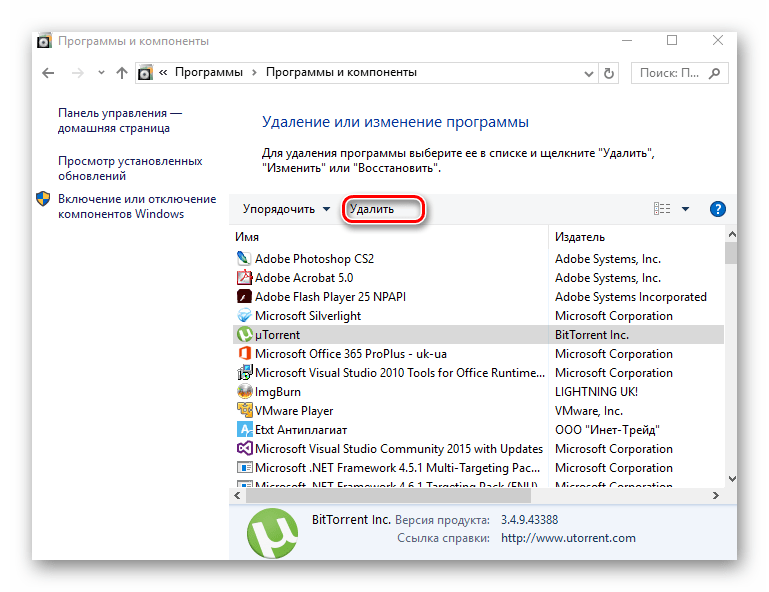
Metod 3: Skeniranje hard diska i provera prostora
Važno je zapamtiti da za instalaciju ažuriranja Windows 10 na sistemskom delu hard diska mora biti dovoljno slobodnog prostora. Prilikom korišćenja 32-bitnog OS-a potrebno je najmanje 16 GB, a za 64-bitne sisteme – 20 GB i više. O tome kako možete osloboditi prostor na sistemskom delu diska, govorili smo u posebnom vodiču.
Detaljnije: Oslobađanje prostora na disku C u Windows 10
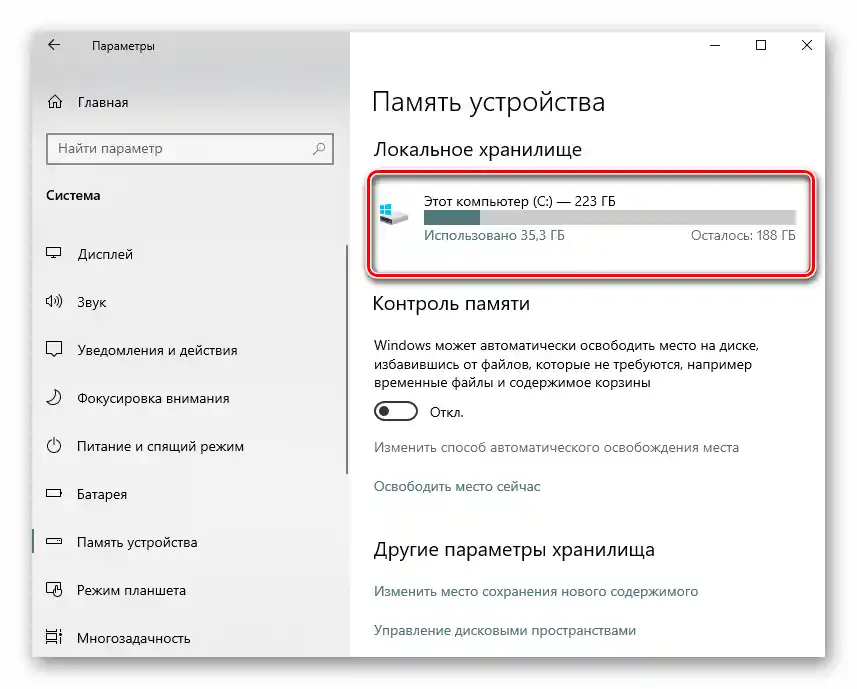
Ako ima dovoljno prostora, pokrenite proveru hard diska na prisustvo grešaka. To možete uraditi pomoću ugrađenog alata u sistemu.
- Kliknite na ikonu "Pretraga" na "Taskbar-u" i upišite u pretraživač zahtev
Komandna linija. Zatim pređite mišem na istu stavku u rezultatima pretrage i iz kontekstualnog menija sa desne strane izaberite stavku "Pokreni kao administrator". - U otvorenom prozoru unesite komandu
DISM /Online /Cleanup-Image /CheckHealth, a zatim pritisnite "Enter" za njeno izvršavanje. - Po završetku ove operacije u isto okno unesite komandu
sfc /scannowi ponovo pritisnite "Enter". - Ove komande će automatski pronaći i ispraviti sve greške sistemskih datoteka na hard disku. Nakon što izvršite sve radnje, zatvorite prozor "Komandne linije", restartujte sistem i pokušajte ponovo da instalirate ažuriranje 1903.
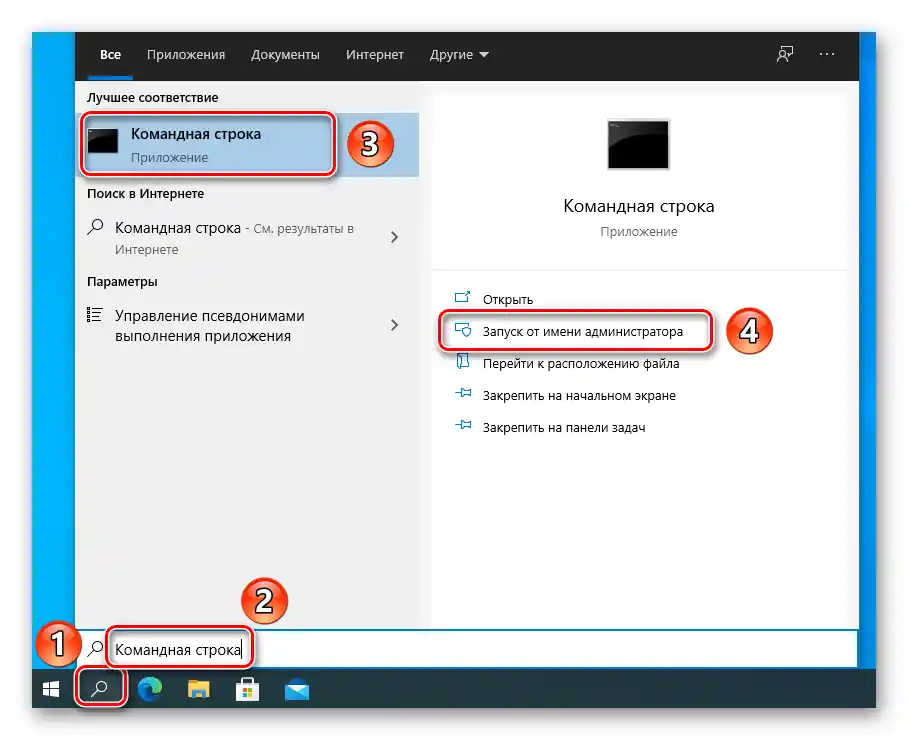
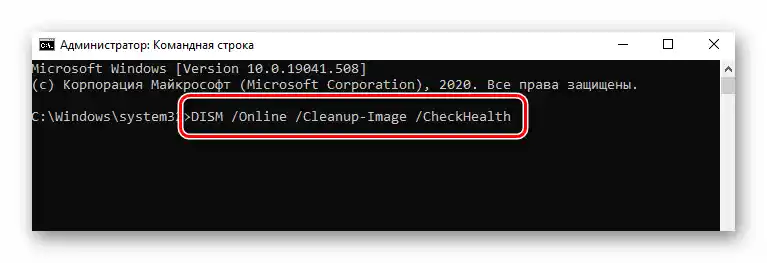
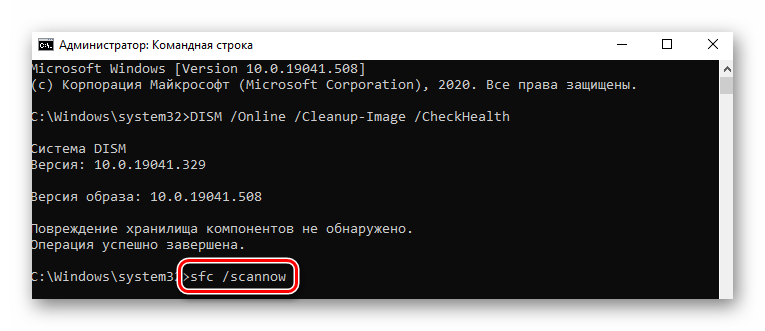
Metod 4: Isključivanje spoljašnjih uređaja
U praksi se dešavaju situacije kada instalaciji ažuriranja 1903 smeta priključen spoljašnji uređaj. Rešenje u takvim slučajevima je jednostavno – taj uređaj treba izvaditi.Možete ga isključiti fizički ili putem "Explorer" Windows 10. U drugom slučaju, dovoljno je desnim klikom na naziv uređaja odabrati stavku iz kontekstualnog menija "Izvuci".
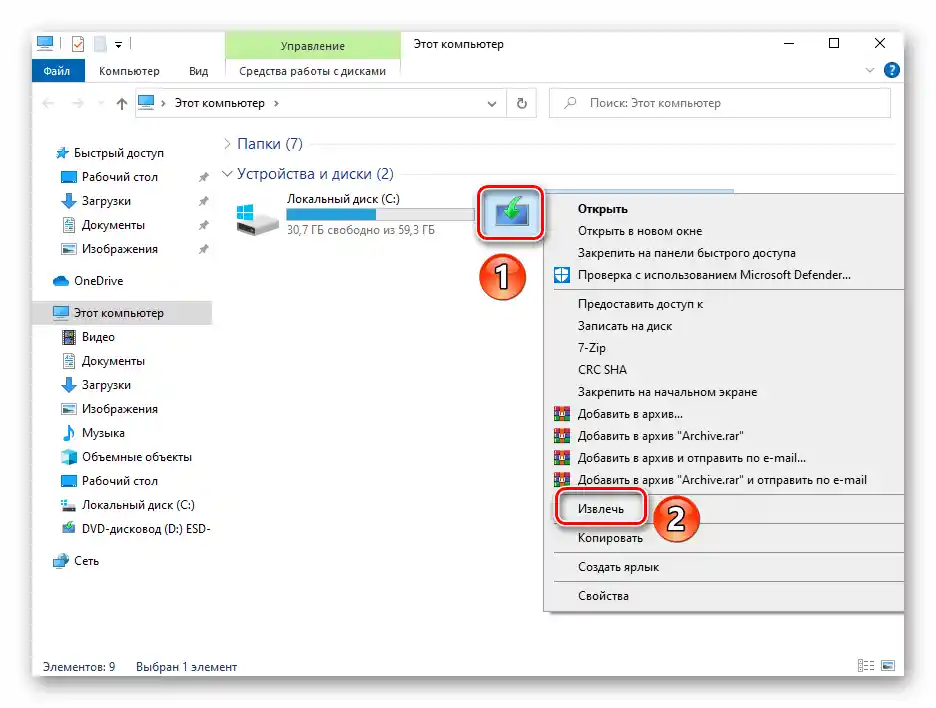
Takođe pročitajte: Sigurno uklanjanje uređaja u Windows 10
Metod 5: Promene stanja usluga
Ako se ažuriranje prvobitno ne instalira, možda je uzrok tome odgovarajuća usluga operativnog sistema. U takvoj situaciji možete pokušati da promenite tip pokretanja.
- Pritisnite kombinaciju tastera "Windows+R", unesite u otvorenom prozoru komandu
services.msci pritisnite taster "Enter" na tastaturi. - Iz liste usluga koje će se prikazati u otvorenom prozoru, otvorite "Centar za ažuriranje Windows".
- Promenite tip pokretanja ove usluge sa "Automatski" na "Ručni", a zatim pritisnite dugme "OK" u istom prozoru.
- Nakon toga, zatvorite sve prethodno otvorene prozore, restartujte sistem i ponovite proceduru instalacije ažuriranja 1903.
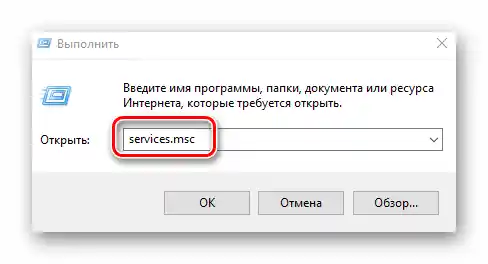
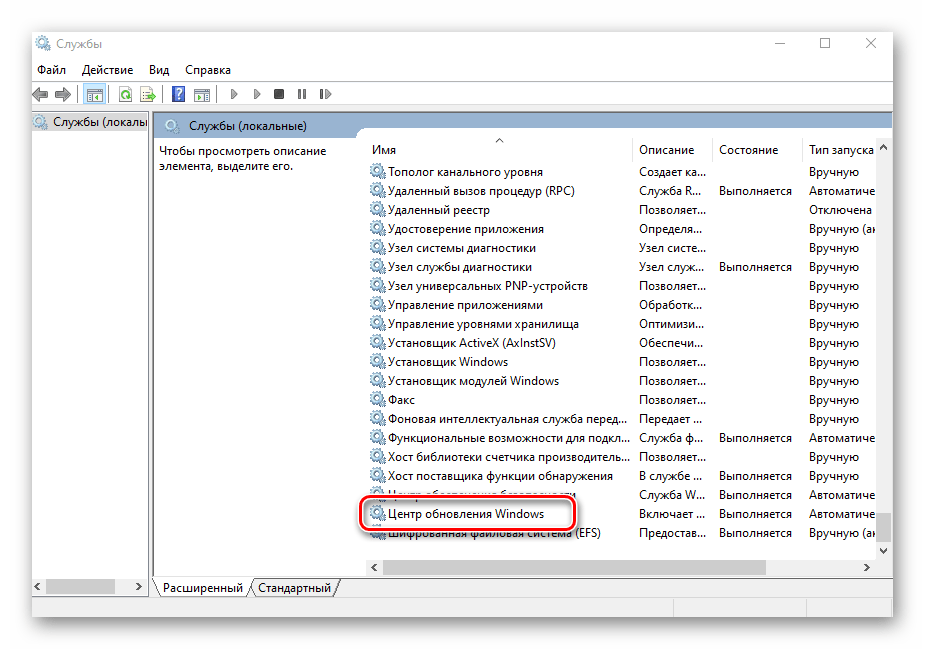
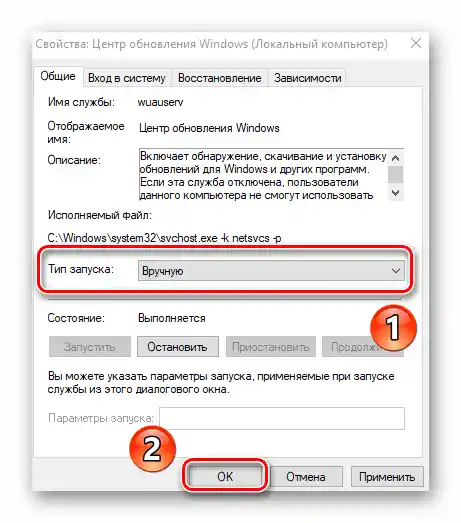
Metod 6: Ažuriranje nakon "čistog" pokretanja OS-a
Tokom korišćenja operativnog sistema, korisnici instaliraju razne softvere koji imaju svoje usluge koje rade u pozadini. Neki od njih mogu ometati instalaciju ažuriranja 1903. Da ne biste potpuno uklonili sve strane programe, vredi pokušati takozvano "čisto" pokretanje Windows 10. Za to uradite sledeće:
- Pritisnite istovremeno tastere "Windows" i "R", unesite u tekstualno polje pojavljenog prozora komandu msconfig, a zatim pritisnite dugme "OK".
- Zatim pređite na karticu "Usluge" i stavite kvačicu pored stavke "Ne prikazivati usluge Microsoft" u donjem delu prozora.Наконец, нажмите dugme "Isključiti sve" za deaktivaciju usluga svih spoljnih aplikacija.
- Zatim idite na karticu "Pokretanje" i kliknite levim tasterom miša na redak "Otvoriti upravnik zadataka".
- U sledećem prozoru videćete spisak programa koji se automatski pokreću prilikom ulaska u operativni sistem. Isključite ih sve, klikom desnim tasterom miša na naziv i odabirom stavke "Isključiti" iz kontekstualnog menija.
- Nakon toga potrebno je restartovati sistem. Automatski će se pokrenuti samo osnovne usluge Majkrosofta, što će omogućiti izbegavanje grešaka prilikom ažuriranja. Vama ostaje samo da ponovo pokrenete njegovu instalaciju.